The GPU puudus on teinud graafikakaardi ostmise peaaegu võimatuks. Õnneks ei pea te seda tegema uuendage oma GPU-d et arvutist lisajõudlust välja pigistada. Meil on viis võimalust oma arvuti mängude jaoks optimeerimiseks, mida saate teha mõne minutiga. Veelgi parem, need on kõik tasuta.
Sisu
- Muutke oma energiaplaani
- Luba XMP
- Kiirendage oma GPU-d
- Kasutage mänguvõimendit (või tapke taustaprotsessid)
- Värskendage oma draivereid ja tarkvara
- Kõike kokku panema
Iga muudatuse testimiseks määrasime 3DMark Fire Strike Extreme'iga baasskoori. See skoor näitab tulemuslikkust, kui teete kõike valesti. Seejärel testisime iga muudatust eraldi, mitte kumulatiivselt, et saada aimu, kui palju jõudlust võiksite tagasi saada.
Soovitatavad videod
Pidage meeles, et iga järg on erinev, seega võib teie jõudluse kasv olla väga erinev. Samuti kasutasime muudatuste, mitte mängude mõõtmiseks sünteetilisi võrdlusaluseid. Mõned mängud toovad rohkem kasu, teised aga vähem, seega pidage seda meeles. Me käsitleme siin ainult mängimist, kuid meil on selle jaoks eraldi juhend
Windowsi arvutite kiirendamine mis pakub mõningaid täiendavaid optimeerimisetappe.Seotud
- Nvidia ei taha, et te teaksite selle vastuolulisest uuest GPU-st
- Kas peaksite ostma Nvidia RTX 4060 või RTX 4060 Ti?
- Kuidas testime arvuti komponente ja riistvara
Muutke oma energiaplaani
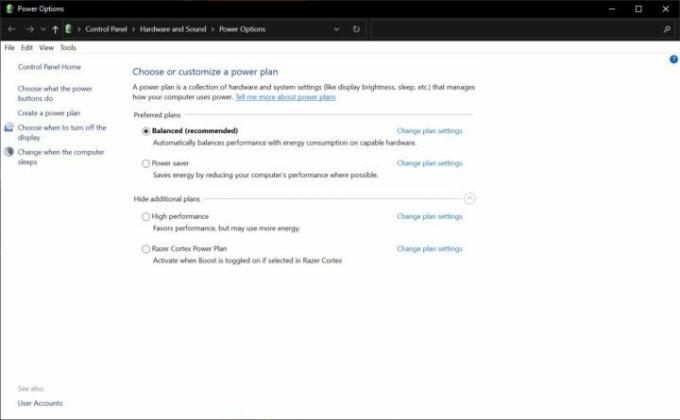
Windows kasutab tavaliselt vaikimisi tasakaalustatud energiarežiimi. Toiteplaani jaoks saate muuta kümneid sätteid, sealhulgas protsessori minimaalset ja maksimaalset kasutust. Võimalik, et kasutate energiasäästuplaani, mis võib teie arvuti jõudlust oluliselt mõjutada.
Energiasäästuplaan võimaldab teie protsessoril endiselt maksimaalset kasutust kasutada, kuid enne ventilaatorite suurendamist vähendab see kiirust. Soovite veenduda, et tasakaalus või suure jõudlusega plaan on seatud. Tasakaal on enamiku inimeste jaoks parim, kuid võite proovida funktsiooni High Performance, kui te ei soovi lisavõimsust tarbida ja teil on palju jahutust.
Seade leidmiseks kasutage Windowsi klahv + S ja otsida Valige energiaplaan. Seal veenduge, et oleksite valinud ühe või teise Tasakaalustatud või Suur jõudlus valik.
Lisaks saate Nvidia juhtpaneelil sundida oma graafikakaardi kõige tõhusamasse olekusse. Avage tarkvara ja minge aadressile 3D-sätete haldamine. Kerige alla kuni Toitehaldusrežiim ja valige Eelistage kõrget jõudlust.
Kolimine Tasakaalustatud toiteplaani ja Nvidia muudatuse tegemisel võitsime lõplikus 3DMarki skoori umbes 10%. Tuleb märkida, et te ei näe mängudes 10% paranemist; iga pealkiri on veidi erinev. Siiski võib teie energiaplaan jätta lisajõudluse lauale.
Luba XMP

Teie RAM ei tööta automaatselt tootja määratud kiirustel. Selle asemel on kogu RAM-il vaikimisi määratud mälukiirus ja teie vaja üle kellatada kiiruse avamiseks, mille jaoks see on määratud. Kuigi saate mälu käsitsi kiirendada, on see pikk, keeruline ja tüütu protsess. Õnneks saate seda teha automaatselt.
XMP ehk Intel Extreme Memory Profile on kiirendamisprofiil, mis on teie RAM-i eellaaditud. Peate selle profiili oma emaplaadi BIOS-is sisse lülitama, et RAM töötaks nimikiirusel. Iga emaplaat on veidi erinev, seega vaadake kindlasti oma emaplaadi kasutusjuhendit. Meie testitud Asus Tuf Z490 plaadi puhul oli see loetletud BIOS-i põhiekraanil XMP.
Kahjuks ei näita meie andmed suurt kasvu – meie lõplik 3DMarki skoor näitas ainult 0,3% erinevust, kui XMP oli sisse lülitatud, mis on tõenäoliselt vaid proovivariatsioon. See tähendab, et testisime Inteli protsessoriga. AMD Ryzen protsessorid, saavad eelkõige kasu suuremast mälukiirusest, nii et XMP lubamine võib tähendada jõudluse märkimisväärset kasvu.
Sellest hoolimata peaks teil XMP olema sisse lülitatud. See ei pruugi igas mängus tohutult mõjutada, kuid see on tasuta jõudlus, mille jätate lauale, kui selle pooleli jätate. Mälu nimikiirusel töötamise võimaldamisel pole negatiivset külge.
Kiirendage oma GPU-d

Graafikakaardi kiirendamine võib tunduda hirmutav, kuid seda on lihtne teha. Ülekiire käsitsi valimine on katse-eksituse protsess, mis nõuab teatud riistvarateadmisi. Õnneks võimaldavad paljud programmid ühe nupuga kiirendada.
The parim GPU kiirendamise programm on MSI Afterburner, kuid Nvidial ja AMD-l on ka oma vastavates komplektides valikud. Laadige programm alla või avage oma graafikakaardi tarkvara ja otsige ühe klõpsuga kiirendamist. Afterburneris leiate selle vasakpoolselt tööriistaribalt.
AMD kaartidel on Rage Mode, mis on sama asi, ja Nvidia pakub GeForce Experience'i kaudu ühe klõpsuga kiirendamist (peate lubama Eksperimentaalsed funktsioonid seadetes siiski). Sõltumata sellest käivitage kiirendatud skannimine ja seejärel kasutage sisseehitatud stressitesti või tasuta võrdlusuuringut Unigine superpositsioon stabiilsuse testimiseks.
Kui arvuti ei jookse kokku, töötas kiirendamine. Eesmärk ei ole ajada oma graafikakaarti oma piirini. Selle asemel on vaja välja pigistada veidi lisajõudlust. Kehtivad jahutus- ja võimsusnõuded, seega veenduge, et teil oleks piisav toiteallikas ja palju ventilaatoreid.
Ühe klõpsuga kiirendamise abil suutsime GPU taktsagedusest välja lükata umbes 100 MHz, mille tulemuseks oli meie 3DMarki skoori tugev 4% tõus. See ei pruugi tunduda palju, kuid on oluline meeles pidada, et see kiirendamine on umbes 20-minutilise testimise tulemus. Kui võtate aega käsitsi kiirendamiseks, saate tõenäoliselt kiirust suurendada.
Kasutage mänguvõimendit (või tapke taustaprotsessid)

Peaksite vältima enamikku tarkvara, mis väidetavalt suurendavad mängude jõudlust. Erandiks on Razeri mänguvõimendi, mis tapab automaatselt taustal olevad rakendused ja protsessid, kui mängu käivitate. Põhimõtteliselt ütleb see teie protsessorile ja mälule, et mäng on kõige olulisem ülesanne, nii et kõik saadaolevad ressursid peaksid sellele minema.
Sellel on ka mitmesuguseid muid optimeerimisi, näiteks indekseerimise keelamine Windowsis ja teie üleviimine suurema energiatarbimisega plaanile. Peaaegu kõigil juhtudel on uue tarkvara installimine halb mõte suurendada arvuti jõudlust. Sellegipoolest sisaldab Game Booster mõningaid õigustatud optimeerimisi ja kuigi saate neid ise teha, on see tarkvara kaudu palju kiirem.
Testisime Razer Game Boosterit ja märkisime, et meie lõplik 3DMarki skoori suurenes 10%. Jällegi on mängude jõudluse kasv tõenäoliselt madalam ja varieerub pealkirjade lõikes. Sellegipoolest annab tõus tunnistust sellest, mida võib lisaressursside vabastamine teie masinale mängude mängimisel teha.
Oluline on märkida, et Game Booster lubab automaatselt suurema võimsusega plaani. Osa lisajõudlusest on selle tagaküljel, mida saate teha käsitsi, järgides ülaltoodud samme.
Te ei vaja Razeri tarkvara, kuid see muudab protsessi palju lihtsamaks. Kui te ei soovi oma arvutisse veelgi rohkem programme installida, saate siiski jõudlust taastada, kui väljute Windowsi salvest taustal töötavatest rakendustest. Samuti saate rakendusi eemaldada teie käivitusprogrammide loend Tegumihalduris, nii et te ei pea muretsema millegi taustal töötamise pärast.
Värskendage oma draivereid ja tarkvara

Praegu on see peaaegu nali, kuid peaksite oma draivereid kindlasti värskendama. Eelkõige parandavad GPU draiverid pärast käivitamist järk-järgult graafikakaartide jõudlust, pakkudes tasuta jõudlust.
Me ei saa seda arvudesse panna, kuna jõudluse kasv sõltub teie riistvarast ja installitud draiveri versioonist. 2021. aastal AMD RX 6800 XT kasvas umbes 9% keskmise jõudlusega, peamiselt värskendatud draiverite tagaküljel. Uute draiverite ilmumisel hoidke nendega kursis, et veenduda, et kõik töötab nii nagu peab.
Väljaspool GPU draivereid on see hea mõte installige kiibistiku draiverid ja muud kriitilised süsteemidraiverid. Nii nagu GPU draiverid, ei ole nende toimingute tegemine jõudluse suurendamine garanteeritud. Sellegipoolest võib teil olla kasutamata optimeerimine, kui kasutate aegunud draivereid ja tarkvara.
Õnneks pole teil draiverite ajakohastamiseks liiga palju vaja. Vältige draiverite installitarkvara ja kasutage selle asemel Windows Update'i. See toob teile vajalikud kriitilised draiverid, sealhulgas protsessori ja kiibistiku draiverid. Pärast seda, installige oma GPU draiverid kasutades Nvidia või AMD tarkvara.
Kõike kokku panema

Kui kõik optimeerimised olid paigas, suurendasime oma lõplikku 3DMarki skoori peaaegu 15%. See on umbes sama suur, kui liikuda järgmise graafikakaardini. Kuigi te ei saa mängude lõikes 15% tõusu, annab meie optimeerimise sammude järgimine teile enne oma GPU täiendamist veidi lisajõudlust.
Kõik meie soovitused on asjad, mida saate teha mõne minutiga. Kui investeerite veidi aega kiirendamisse ja uuendate oma jahutussüsteemi, võite oma jõudlust veelgi suurendada. Ja kui te pole oma arvutit mõnda aega puhastanud, võib lihtsalt tolmu pühkimine anda teie osadele suurema jõudluse saavutamiseks pisut termilist ruumi.
Teie riistvara ei ole surnud enne, kui see ei saa enam soovitud mänge mängida. Õigete optimeerimistega saate pikendada oma graafikakaardi ja protsessori eluiga ning vähese tehnilise oskusteabe abil lükata need kaugemale, kui võite oodata.
Toimetajate soovitused
- Need on Diablo 4 seaded, mida parima jõudluse saavutamiseks kohandada
- Kuidas Intel saaks kasutada tehisintellekti arvutimängude tohutu probleemi lahendamiseks
- Kuidas me monitore testime
- Miks Nvidia uhiuus GPU töötab halvemini kui integreeritud graafika
- Kõik, mida pead teadma GPU ostmise kohta 2023. aastal




